Erro resolvido: memória insuficiente para abrir esta página (no Google Chrome)
Publicados: 2020-08-06Se você não está recebendo memória suficiente para abrir este erro de página no navegador Chrome, acredite, você não está sozinho. Existem muitos usuários que enfrentam esse problema de vez em quando e desejam obter uma correção para o mesmo.
Portanto, neste artigo, apresentamos algumas correções rápidas que ajudarão você a corrigir essa mensagem de erro. Além disso, todas essas correções são bastante fáceis de implementar e você não precisa ter conhecimentos técnicos para aplicá-las.
Atualize seu navegador Chrome
É sempre recomendável usar a versão atualizada do navegador. Como as atualizações lançadas pelo fabricante não apenas aprimoram a funcionalidade do navegador, mas também fornecem as correções para os erros predominantes.
Para verificar a versão do Chrome e atualizá-la para a versão mais recente, siga as instruções abaixo
1. Abra o navegador Chrome e clique no ícone do menu (3 pontos) no canto superior direito da tela.
2. No menu suspenso, selecione a opção Ajuda > Sobre o Google Chrome.
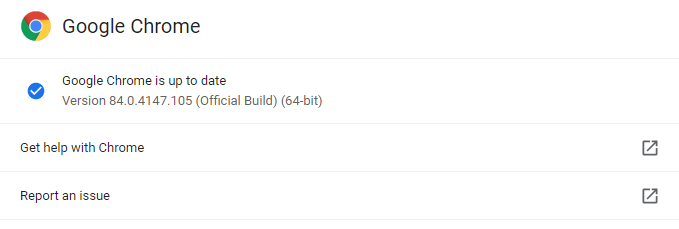
3. Agora, o Chrome verificará se há uma atualização e a instalará. Depois de atualizar o navegador para a versão mais recente, verifique se ele corrige o problema.
Leia também: Por que atualizar o Chrome mesmo que esteja funcionando bem
Atualize o navegador Chrome para 64 bits
Para tirar o máximo proveito do seu navegador Chrome e para melhor estabilidade e segurança, você deve usar a versão Chrome de 64 bits. Sim, aceitamos que o consumo de memória na versão de 64 bits do chrome seja o dobro em comparação com a de 32 bits, mas para melhor estabilidade é recomendável usar a versão de 64 bits.
Para verificar qual versão do Google Chrome você está usando, siga as etapas abaixo:
1. Abra o navegador Chrome e clique no ícone do menu (3 pontos) no canto superior direito da tela.
2. Agora, no menu suspenso, selecione a opção Ajuda > Sobre o Google Chrome.
3. Agora você pode ver a versão atual do navegador Chrome instalado em seu sistema.
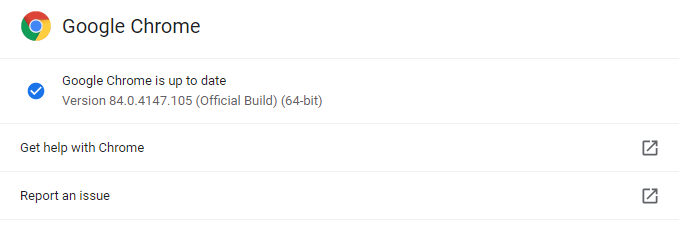
4. Se você já estiver usando a versão de 64 bits do navegador Chrome, não precisará fazer nada e poderá passar para a próxima solução. Mas caso você esteja usando a versão de 32 bits do Chrome, acesse o site oficial do Google Chrome e baixe a versão de 64 bits.
Depois de instalar a versão de 64 bits do Google Chrome, verifique se o erro que você estava enfrentando foi resolvido.
Feche todas as guias desnecessárias do navegador
É tendência geral de muitos usuários continuar abrindo as abas do navegador sem fechar as que não são mais necessárias. E essas guias ativas dos navegadores continuam consumindo seus recursos e resultam em carregamento lento de páginas e, eventualmente, levam à mensagem de erro de memória insuficiente para abrir esta página.
No entanto, pode ser facilmente corrigido fechando todas as guias desnecessárias do seu navegador que liberarão os recursos do seu computador.
Para fechar uma guia do navegador, navegue até essa guia e clique no pequeno ícone de cruz no canto direito da guia. Você também pode usar o atalho Ctrl + W para abrir a guia atual. Ou clique com o botão direito do mouse na guia ativa e no menu suspenso selecione a opção Fechar para fechar a guia atual, Fechar outras guias para fechar todas as guias, exceto a guia atual e Fechar guias à direita para fechar a guia à direita da aba atual.
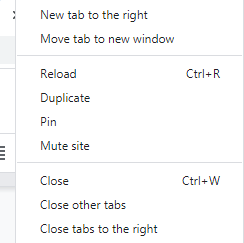
Depois de fechar todas as guias ociosas, agora você pode começar a usar seu navegador sem mais nenhuma mensagem de erro. Se o problema persistir, vá para a próxima correção.
Leia também: Como corrigir 'Chrome Video Not Playing'?
Limpe o cache e os cookies do navegador
Quanto mais você navegar na web, mais seu navegador ficará cheio de cache e cookies. E, em um estágio, isso resulta na desaceleração do navegador e na criação de problemas ao abrir uma nova página da web.
Portanto, é altamente recomendável limpar o cache do navegador de tempos em tempos para melhorar o desempenho do navegador.
Para limpar seu histórico de navegação, cache e cookies do Chrome, siga as etapas abaixo:
1. Abra o navegador Chrome e clique no ícone do menu (3 pontos) no canto superior direito da tela.
2. No menu suspenso, selecione a opção Mais ferramentas > Limpar dados de navegação. Você também pode usar o atalho Ctrl + Shift + Delete
3. Agora na próxima janela, selecione Todo o tempo no intervalo de tempo, e marque as opções Histórico de navegação, cookies e outros dados do site, Imagens e arquivos em cache, e clique no botão Limpar dados.
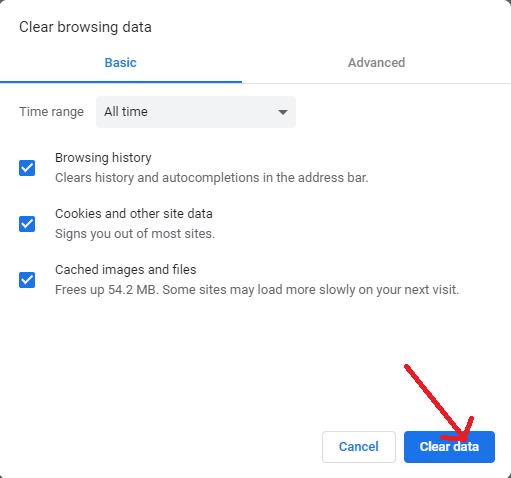

Desativar extensões do navegador
Embora a ideia básica por trás das extensões do navegador seja melhorar a funcionalidade do navegador, algumas extensões de navegador incompatíveis e defeituosas podem causar problemas com o navegador e resultar em memória insuficiente para abrir este erro de página.
Portanto, é recomendável desabilitar e remover a extensão defeituosa do navegador seguindo as etapas abaixo:
1. Abra o navegador Chrome e clique no ícone do menu (3 pontos) no canto superior direito da tela.
2. No menu suspenso, selecione a opção Mais ferramentas > Extensões.
3. Agora, na próxima tela, desative as extensões do navegador movendo o botão de alternância para a posição OFF para cada extensão. Você também pode remover completamente a extensão clicando no botão Remover.
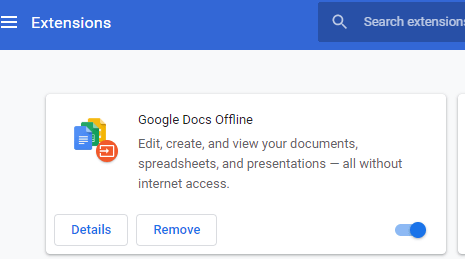
4. Agora reinicie o navegador para verificar se ele resolve a mensagem de erro, não há memória suficiente para abrir esta página no Chrome.
Desativar aceleração de hardware
A maioria dos navegadores modernos, incluindo o Google Chrome, possui um recurso embutido, conhecido como aceleração de hardware. Embora esse recurso ajude o Chrome a acessar a GPU do computador, para acelerar os processos gráficos intensivos, também resulta em mensagens de erro como “Não há memória suficiente para abrir esta página no Chrome”.
Para desabilitar a aceleração de hardware, siga as etapas abaixo:
1. Abra o navegador Chrome e clique no ícone do menu (3 pontos) no canto superior direito da tela.
2. No menu suspenso, selecione a opção Configurações.
3. Agora, na janela Configurações do Chrome, role para baixo e toque na opção Avançado.
4. Em Configurações Avançadas, role para baixo até a seção Sistema e desmarque a opção Usar aceleração de hardware quando disponível.
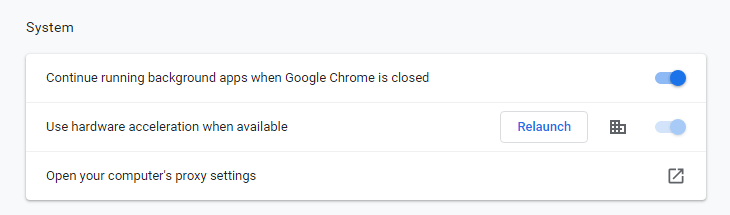
5. Reinicie o navegador para que a configuração tenha efeito.
6. Depois que o navegador reiniciar, abra qualquer página da Web para verificar se você pode carregá-la corretamente sem nenhuma mensagem de erro.
Aumente a memória virtual
Conforme discutido acima, a causa mais comum do erro, memória insuficiente para abrir esta página no Chrome, é quando a memória alocada para o aplicativo está se esgotando. Portanto, para remover todas essas mensagens de memória de erro, é útil a Memória Virtual.
Basicamente falando, a memória virtual é o espaço no disco rígido que é alocado pelo sistema operacional para ser usado como uma reserva alternativa para a memória, especialmente quando o limite de memória de um aplicativo atingiu o máximo.
Para aumentar a memória virtual e resolver esse erro de memória, siga as etapas abaixo:
1. Abra o Explorador de Arquivos em seu computador. Agora, no painel esquerdo, clique com o botão direito do mouse em Este PC e, no menu suspenso, selecione Propriedades.
2. Na próxima tela, clique na opção Configurações avançadas do sistema no painel esquerdo da tela.
3. Isso abrirá a janela Propriedades do Sistema. Na janela Propriedades do Sistema, clique na guia Avançado.
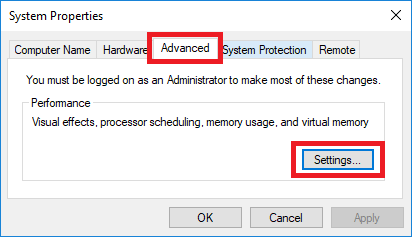
4. Agora, na seção Desempenho, clique no botão Configurações. Isso abrirá a janela Opções de desempenho.
5. Na janela Opções de desempenho, clique na guia Avançado. Agora, na seção Memória Virtual, clique no botão Alterar.
6. Agora na tela Memória Virtual, primeiro desmarque a opção “Gerenciar automaticamente tamanhos de arquivos de paginação para todas as unidades”. E, em seguida, selecione a opção Tamanho personalizado.
7. Insira um valor na caixa Tamanho inicial e na caixa Tamanho máximo que esteja de acordo com os valores Recomendado e Atualmente alocados fornecidos na parte inferior da janela.
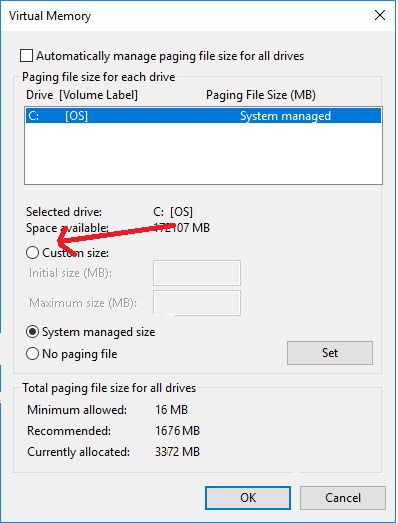
De acordo com a Microsoft, o tamanho inicial precisa ser definido em um mínimo de 1,5 vezes a memória física conectada ao seu sistema. Enquanto o tamanho máximo precisa ser definido em 3 vezes o tamanho da RAM física. Por exemplo, se o seu computador tiver 16 GB de RAM, o arquivo de paginação mínimo deve ser 1024x16x1. 5=24576MB e o máximo é 1024x16x3=49152MB.
Após definir os valores clique no botão OK e reinicie o computador para que as alterações sejam aplicadas.
Empacotando
Então pessoal, tudo isso é do nosso lado. Esperamos que as resoluções acima tenham ajudado a eliminar a mensagem de erro, não há memória suficiente para abrir esta página no Chrome. Se você gosta de ler nossos artigos, compartilhe-os com seus amigos. Além disso, se você tiver alguma sugestão ou feedback sobre nossos blogs, compartilhe-os na caixa de comentários abaixo.
